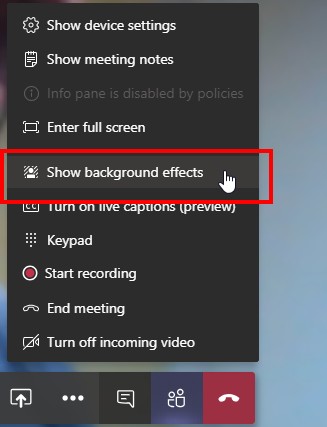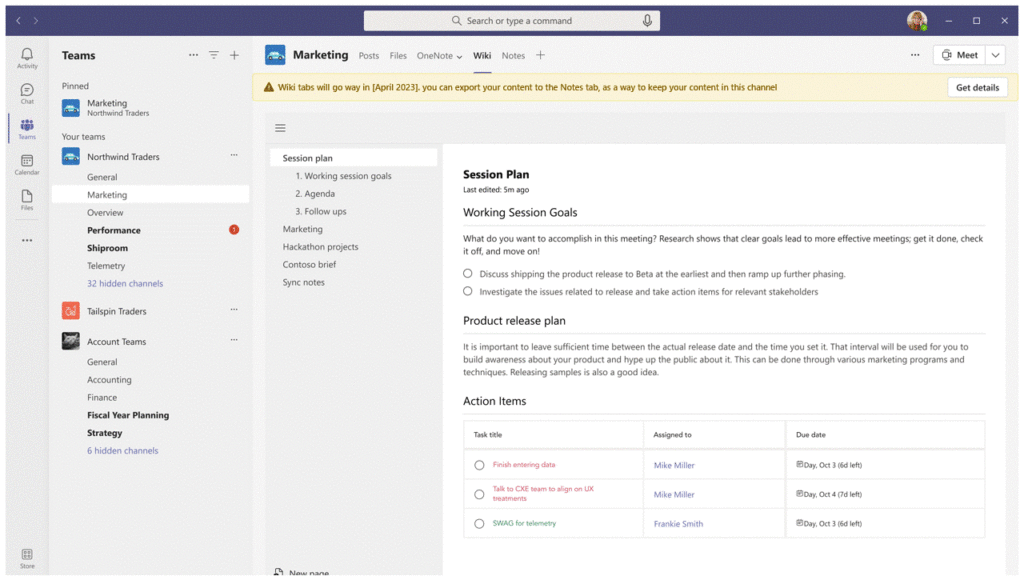Last Updated on 20. April 2020 by Simon
Seit eingen Tagen in es möglich, in einem Microsoft Teams Video Call den Hintergrund anzupassen. Vorher konnte der Hintergrund nur «Verschwommen» (Blured) dargestellt werden.
Nun aber, wie kann ein eigener Hintergrund hinzugefügt werden?
Dazu navigiert Ihr zu folgendem Pfad:
C:\Users\<USERNAME>\AppData\Roaming\Microsoft\Teams\Backgrounds\Ist der Ordner nicht sichtbar, kann dieser mit
%APPDATA%geöffnet werden.
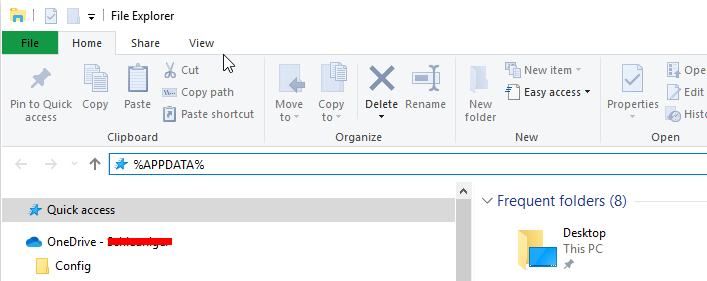
Im Ordner Backgrounds könnt Ihr nun den Ordner Uploads sehen. Hier das Bild oder die Bilder als PNG im Format 1920×1080 hinzufügen.
Anschliessend kann der neue Hintergrund in einem Video Call ausgewählt und verwendet werden.
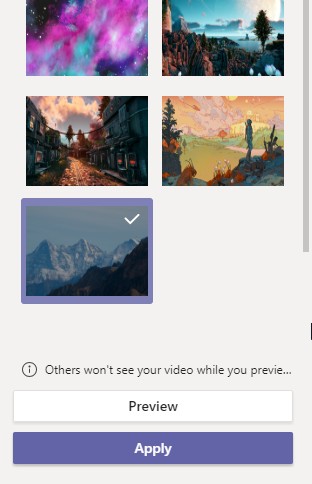
Testen des Hintergrunds
Am einfachsten kann der erstellte Hintergrund mit der «Meet now» Besprechungs Funktion getestet werden. Die findet Ihr unter Calendar -> Meet now
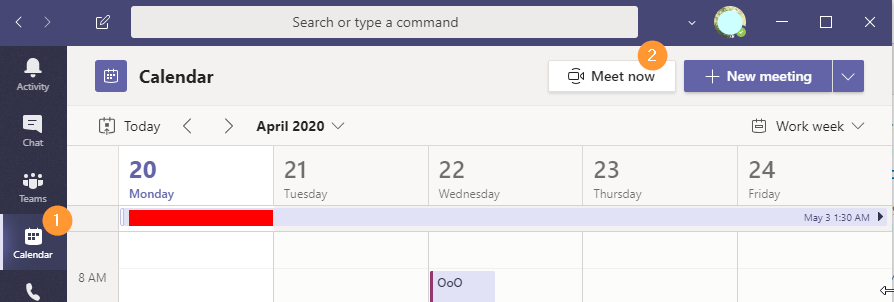
Tipp
- Bei euch in der «Video Vorschau» ist das Hintergrundbild gespiegelt, die Teilnehmer sehen es aber korrekt. Ihr müsst die Bilder also nicht manuell spiegeln.
- Es können auch JPG Bildateien in einem anderen Auflösung verwendet werden. Ich rate aber die oben genannten zu verwenden.

Informatiker und Mechaniker, gerne mit der Frau und den beiden Kids unterwegs, mit dem Internet gross geworden, arbeitet mit Microsoft Office 365, hat und lebt ein Papierloses Büro, hat einen eigenen Server im Keller